本帖更新于10.13,主要更新了mac、win安装教程与各大操作系统,它们分别是:Mac OS13.5.1(Ventura)Centos7(Linux)/Win7旗舰版/Win10/Win11所有系统均可安装到你的物理机器上,帖下附带WindowsPE启动制作工具,Win10-11均为9月19日22h2版本,官方原版无任何风险!重装系统的朋友完全可转存你需要的系统。
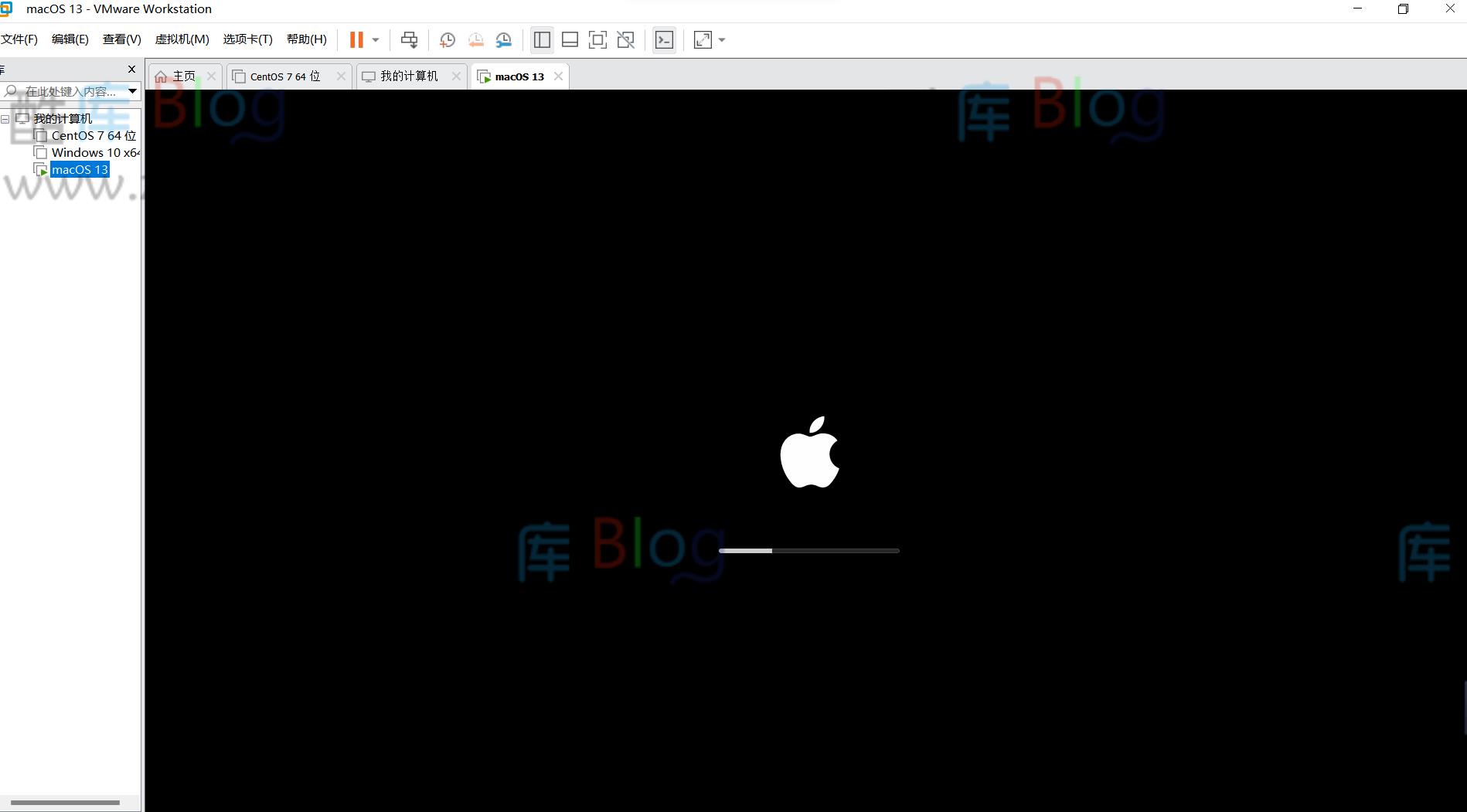
注意:
系统文件较大,切记先转存到云盘再进行下载操作,上传的移动云盘已无差别不限速,有条件推荐使用任意运营商5G网络加快下载
macOS文件很大,楼主会员级别无法仍一次性完整上传,已进行分卷压缩rar进行上传,三个分卷下载完毕后解压part1即可,需要使用到解压缩工具!
最新VMware精简版集成许可密钥免激活:
最大特色是已解锁支持安装MAC OS X客户操作系统,添加了微软MSDM,DELL SLIC的BLOS支持,号称世界史上第一位解决,VMware中文注册精简版相比原版体积小,功能实用性较强,安装方便深受部分用户喜爱。
主要特色:
-修改添加 APPLE OSK,已解锁可安装MAC OS X主机系统
-修改添加 DELL SLIC2.5 + MSDM + SLP + Virtual PC XP
-直接在安装程序中集成CDK,调整安装UI,安装好即注册!
BIOS 支持OEM激活 Windows XP/7/Vista/Server 2003R2/2008R2, 2012R2, 2016, 2019, 2022;
EFI BIOS支持OEM激活Windows Vista/Server 2008, 2008R2, 2012, 2012R2, 2016, 2019, 2022;
VISTA~2019对安装盘无要求,导入OEM证书和系统版本对应的OEM-CDK即可激活(证书已提供)
已解除OSX Server安装限制,编辑虚拟机设置 -> 选项 -> 高级 -> 勾选“通过 EFI 而非 BIOS 引导”
如何安装VM MacOS 客户机?
官方版不支持安装,此精简版已解除限制,具体使用步骤:
1.新建虚拟机 -> 硬件兼容性选VM10.x -> Apple Mac OS X
2.新建好虚拟机后,找到你新建的镜像名称文件“名称.vmx"
3.然后添加1行参数保存启动虚拟机即可:smc.version = "0"
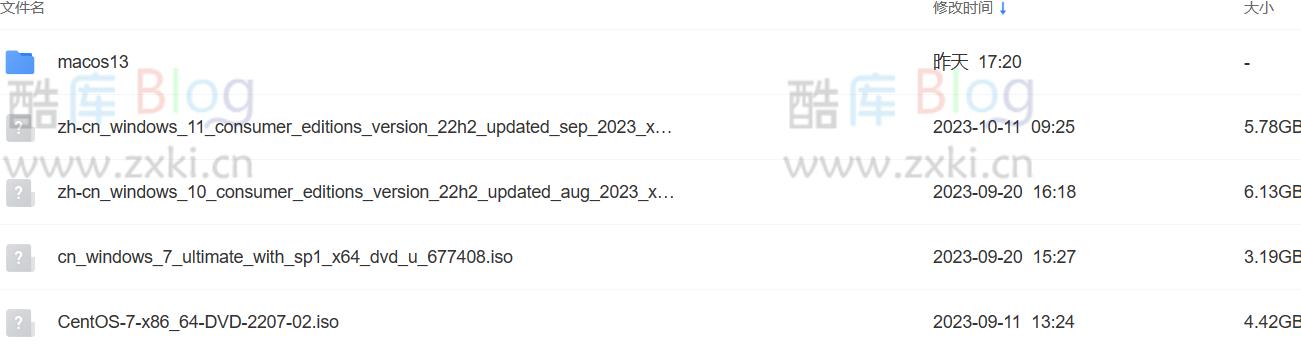
VM,MacOS13,CentOS7,Win11-22h2,Win10-22h2,Win7旗舰版,优启通VIP版下载地址:
绿色资源极易快速和谐,优先转存下载!
文件较大,非客户端下载极易因网络波动 造成 压缩包异常 等问题,请务必使用手机端、客户端进行下载!
以上所有示例、软件仅供个人交流学习其原理,请务必于下载后24小时内删除!










请登录后发表评论
注册
请登录后查看评论内容